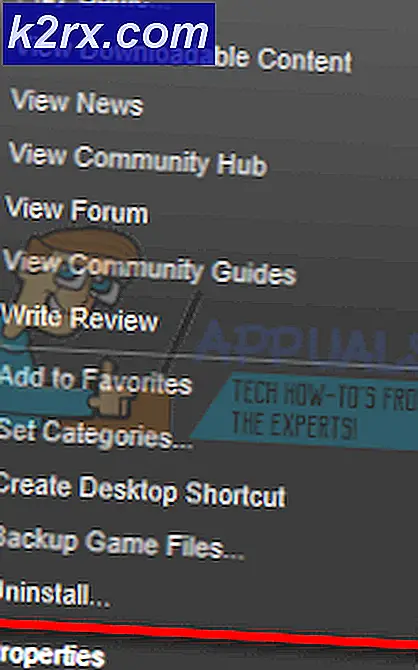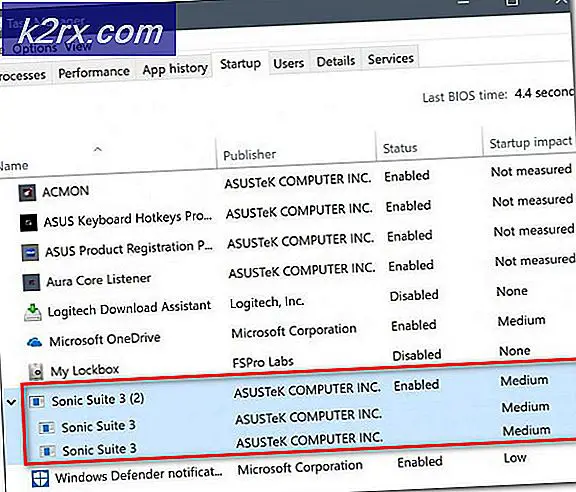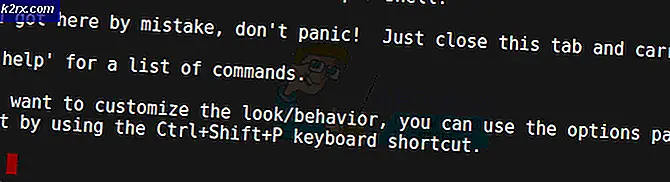32-bits software installeren op 64-bits Windows
Het wordt voor gebruikers lastiger om te kiezen tussen de "32-bit" en "64-bit" architecturen die Windows ondersteunt. Ondanks het feit dat 64-bit veel sneller is en meer RAM kan verwerken. Sommige applicaties ondersteunen nog steeds alleen de "32-bit" -architectuur. Nieuwere besturingssystemen hebben de mogelijkheid om 32-bits applicaties op 64-bits architectuur te gebruiken. Dit wordt bereikt door twee "Program Files Systems" op dezelfde computer te hebben.
Het 32-bits bestandssysteem wordt opgeslagen als "Program Files (x86)", zodat Windows een 32-bits toepassing kan identificeren en afhankelijk daarvan het juiste ".dll" -bestand kan leveren.
Hoe installeer ik 32-bits software op 64-bits Windows?
In dit artikel zullen we u helpen met de eenvoudigste methode om de installatie van 32-bits programma's op 64-bits Windows mogelijk te maken. Volg de onderstaande gids om deze taak te volbrengen
- druk op de "ramen” + “S”-Toetsen om Zoeken te openen.
- Type in "Controlepaneel”En Klik op de eerste optie.
- Klik op de "Programma's”Optie en selecteer vervolgens "Beurt ramen Functies AAN of UIT”Knop.
- Controleren de doos voor “Internet-informatie Diensten"En klik op"OK“.
- ramen zal beginnen met het inschakelen van de functies, wacht om het proces te voltooien.
- druk op de "ramen“+ “S”Toetsen tegelijk openen Zoeken.
- Type in "Internet-informatie Diensten”En Klik op de eerste optie.
- Dubbele Klik op de "Bureaublad”Optie in het linkerdeelvenster.
- Dubbele Klik Aan "Toepassing Zwembaden“.
- Rechtsaf–Klik op de "Standaard groep van toepassingen" optie en selecteer "Geavanceerd Instellingen“.
- Onder de "Algemeen"Rubriek, Klik op de "Inschakelen 32–beetje Toepassingen”Optie en Klik op de "laten vallen" voor de "Vals" waarde.
- Selecteer “Klopt”En klik op“ OK ”.
- Proberen naar installeren een 32-bits software en controleren om te zien of het probleem aanhoudt.